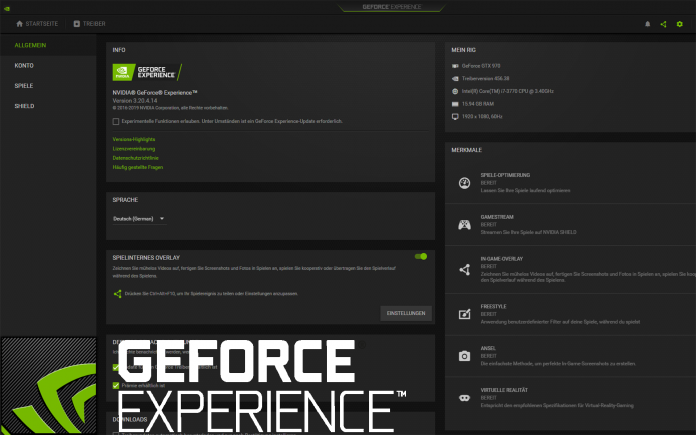Für viele Gamer ist es sehr wichtig zu wissen, wie flüssig ihr Spiel läuft und was ihre Grafikkarte drauf hat. Dafür hat Nvidia für ihre Grafikkarten mit der Software GeForce Experience und dem integrierten ShadowPlay ein tolles Tool entwickelt. Wie du die FPS-Anzeige aktivieren kannst, erkläre ich dir in diesem Ratgeber Schritt für Schritt.
Durch Nvidia FPS anzeigen lassen
Schritt 1: Nvidia GeForce Experience herunterladen
Du benötigst zum einen eine Nvidia Grafikkarte und die dazugehörige Software GeForce Experience. Dafür musst du auf der Homepage von Nvidia diese herunterladen und installieren. Hier der Link für den Download.
Schritt 2: In die Einstellungen bei ShadowPlay gehen
Sobald du ShadowPlay installiert hast und es geöffnet bist, musst du auf den Reiter „Einstellungen“ klicken und dort auf „Spielinternes Overlay“ klicken.
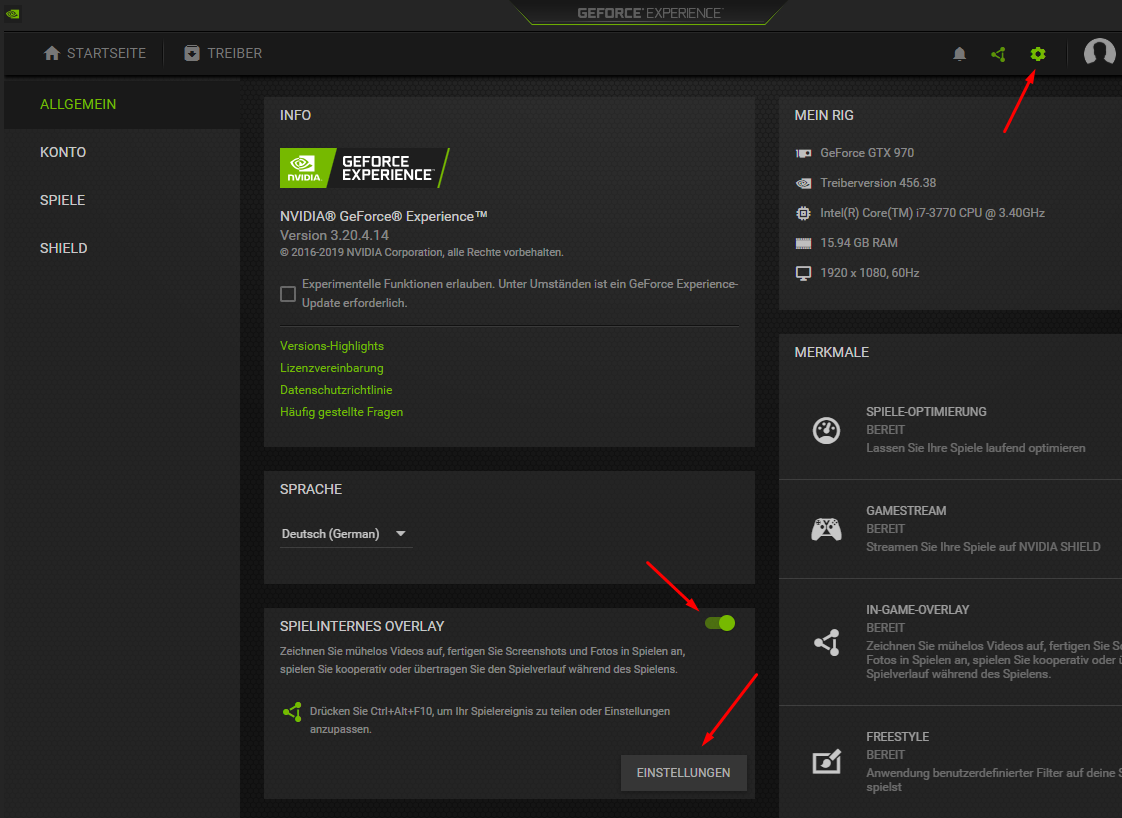
Schritt 3: Das Overlay öffnen für das HUD-Menü
Um das Overlay zu öffnen, musst du auf den unteren Button „Einstellungen“ klicken, damit sich das Nvidia Overlay öffnet. Dort musst du dann das HUD-Menü bzw. HUD-Layout öffnen, um die diversen Funktionen zu sehen.
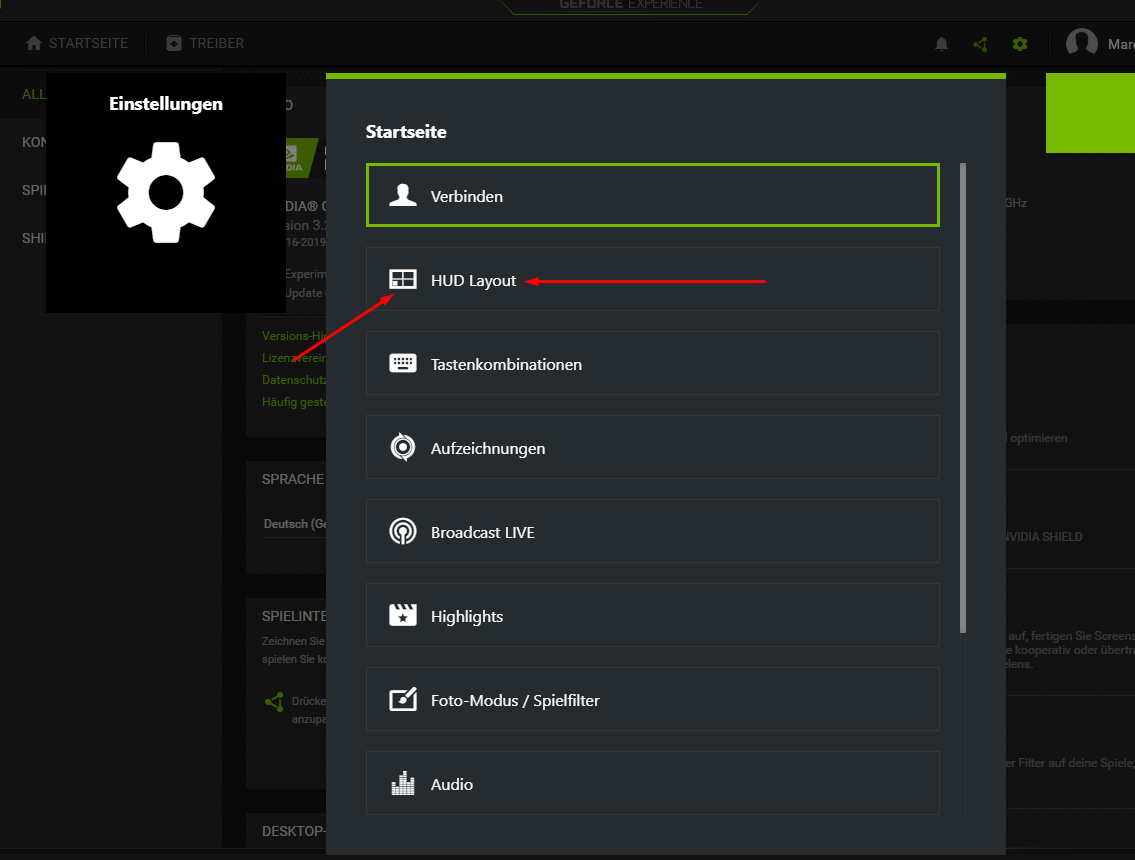
Schritt 4: Die FPS-Anzeige aktivieren und Position auswählen
Sobald du auf die HUD-Layout-Leiste geklickt hast, werden dir verschiedene Funktionen angezeigt. Dort musst du auf den FPS-Zähler Reiter klicken. Danach sollten dir vier verschiedene Positionen für den FPS-Counter angezeigt werden. Du kannst dir also eine der vier Ecken aussuchen und wirst in Spielen dort deine FPS angezeigt bekommen.

Anmerkung: Um das hier genannte Programm nutzen zu können, benötigst du eine Grafikkarte des Herstellers Nvidia. Je nach Alter der Grafikkarte können manche Funktionen von Geforce Experience nicht verwendet werden. Meist liegt die Grenze hierbei bei der 8. Generation für die meisten Features. Falls du aktuelle Grafikkarten suchst, kannst du in unseren Grafikkarten Vergleich einen Blick werfen.
Nvidia Update Anmerkung
Nvidia ist bekannt, oft Updates zu veröffentlichen. Hierbei ist jedoch anzumerken, dass es durchaus passieren kann, dass durch solche Updates die FPS-Anzeige bzw. das komplette ShadowPlay-Overlay deaktiviert wird. Hierbei musst du es einfach erneut anschalten. Das passiert nicht jedes Mal, kann jedoch vorkommen. Vor allem durch die häufigen Updates von Nvidias Seite kann es schnell nervig werden, sollte es öfters vorkommen.